このサイトはアフィリエイト広告によって運営されています
auひかりは最大1Gbps!無線LANルーターを購入する際のポイントを解説
|
|
|
auひかりは、別記事「auひかり速度に関する評判!回線速度が速いのは本当?」でも解説しているように、最大1Gbps(1000Mbps)でデータの送受信を行います。
そのため、質の悪いルーターや、数年前に購入したルーターを 使っている場合、回線側の速度に追いつかず、本来の速度が出ないこともあるでしょう。
このページではauひかりのような高速回線に適したルーターを選ぶポイントを紹介します。
無線LANの規格

現在一般的に利用されている無線LANの規格は以下の5つです。
- IEEE802.11/b
- IEEE802.11/g
- IEEE802.11/a
- IEEE802.11/n
- IEEE802.11/ac
- IEEE802.11/ax
すべてIEE802.11と呼ばれる規格です。
その中でさらに、ax/ac/n/a/g/bと言ったアルファベットで規格が分かれていて、通信速度が遅い順から以下のようにならべられます。
- 通信速度の速い順
- b → a,g → n → ac → ax
では、実際に、どれくらいの速度が出るのでしょうか。
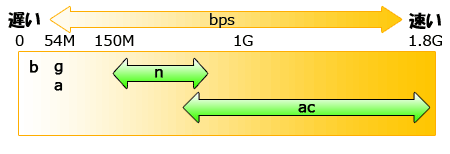
上記をご覧の通り、現在最大1Gbps(1000Mbps)に対応した無線LANルーターは11/ac規格のみです。
ただ、ご存じのとおり、インターネットサービスの速度は、どのサービスを使っていても最大速度は出ません。
最大1Gbpsの回線を使っていても、実際の速度は100〜300Mbps、運が良ければ500Mbps以上ってとこでしょう。
しかし、それはWi-Fi接続も同じで、1Gbps対応の無線LAN機器を使っても1Gbpsの速度が出るわけではありません。
それでも、より速い通信速度を出せる無線LANルーターの方が、実際の速度も出やすいのため、オススメできます。
もうひとつの違いは、使用している周波数です。
無線LANでは2.4GHz帯と5GHz帯の2種類の周波数が使われています。
| 規格 | 周波数帯 |
|---|---|
| IEEE802.11/b | 2.4GHz |
| IEEE802.11/g | 2.4GHz |
| IEEE802.11/a | 5GHz |
| IEEE802.11/n | 2.4GHz及び5GHz |
| IEEE802.11/ac | 5GHz |
| IEEE802.11/ax | 2.4GHz及び5GHz |
それでは、この2.4GHz帯と5GHz帯では何が違うのでしょうか。
2.4GHzは国へ特別な許可など不要で誰もが使用できる電波帯域のため、電子レンジなどの家電製品にも多く使われています。
そのため、電波の干渉を受けやすい特徴があり、近所に住んでいる人の無線LANの電波や、家電製品からの電波と干渉し無線LANの速度低下につながりやすいです。
一方、5GHz帯は国が通信の方式として定めた電波帯域のため、利用されている家電製品も少なく電波干渉を受けにくい特徴があります。
そのため、より本来の速度に近い通信が可能です。
- まとめ
上記の点から、auひかりのような高速回線には1Gbps以上の速度及び、5GHz帯に対応したWi-Fi機器がオススメです。
結果、auひかりを利用する上で一番のオススメの機器はIEEE802.11/acに対応した無線LANルーターだと言えるでしょう。
無線LAN Wi-Fiルーターのメーカー

ルーターを製造しているメーカーはたくさんあり、どこのメーカーが良いのか一番迷うところです。
当サイトとしては、NECまたはバッファローのルーターをオススメしています。
理由としては以下の2です。
- フォームウェアがしっかりしている
- 設定ツールが世間的に広く利用されている
ひとつひとつどういうことなのか、解説します。
1.ファームウェアがしっかりしている
ファームウェアとはルーターのすべての機能を管理しているソフトウェアです。
パソコンで言えば、WindowsのようなOSにあたりますが、NECとバッファーはファームウェアの質で定評があります。
例えば、本来推奨されないネットワーク環境などでも安易に接続ができたり、いままで接続ができず困っていたいたのが解消されたりするでしょう。
しかも、より高速で安定したインターネット通信が可能です。
2、メーカー独自のWi-Fi設定ツールが世間的に広く利用されている
Wi-Fi設定の設定には大まかに2種類あります。
1つ目は、パソコンやスマートフォンなどに元々備わっている無線LANの制御機能を使って手動で設定する方法です。
メリットとしては無線LANメーカーごとに違う設定方法を行う必要がありません。
もう1つは、無線LANメーカーが独自に提案している設定方法です。
NECではらくらく無線LANスタート、バッファローではAOSSがこれにあたります。
面倒なネットワークキーの入力などが不要で、簡単に接続設定が出来るように工夫されているのがうれしいです。
らくらく無線LANスタートとAOSSはパソコンやスマートフォンだけでなく、 Wi-Fi接続に対応しているゲーム機などでも広く使われています。
よくオンラインゲームをするという人は、簡単にWi-Fi設定を行うことができるわけです。
- NECとバッファローのWi-Fi 無線機器を使うメリット
- NECやバッファローはファームフェアがしっかりしており安定した接続が出来る
- メーカー独自のWi-Fi設定ツールが一般的に広く使われている
NECの実装速度
とくに、NECとバッファローでは、NECの方がおすすめです。
理由として、NECのルーターはメーカーが提示しているスループットが高い事があげられます。
スループットとは、無線LANメーカーが独自で計測した、通信速度に関する実際の値です。
ご存じのとおり、無線LANの速度は、回線の速度同様、提示されている最大速度は出ません。 実際は、周りの環境などに左右され速度が低下してしまいます。
NECのスループットは同じ最大速度を持つバッファローのルーターと比べ、倍以上の高い数値を出しています。
そのため、同等レベルのWiFi 無線LANルーターであれば、バッファローよりもNECの方がオススメだと言えるでしょう。
オススメの無線LANルーター

上記の説明から、NEC製のIEEE802.11/ac帯に対応しているWiFi 無線LANルーターをオススメします。
またテレビなども無線で接続したい場合などへの対応として、イーサーネットコンバーター機能が付いたルーターも良いでしょう。
2台セットで、1台は子機として利用する事も可能です。
無線LAN子機を持たないテレビにも接続する事ができます。
また、一戸建てなど、広い自宅に住んでいる方は中継機能が付いた機種もオススメです。
2台目を中継器として利用する事が出来るため、1階と2階で電波状況が悪い場合などにも役に立ちます。
実際の購入について
Wi-Fi 無線LANルーターは電気量販店などで購入できます。
しかし電気量販店の場合、価格がある程度、高めに設定されているのも事実です。
パソコンやネットワーク機器は一般的に、どこで購入しても手に入る物は同じなので、価格が比較的安いインターネットショッピングを利用してい購入したほうが良いでしょう。
amazonなどのインターネットショッピング専門サイトなどで購入すれば、電気量販店と比べて、2〜3割ほど安く購入できるはずです。
また、別記事「auひかりのキャンペーンで高額キャッシュバックを貰うコツ!」で紹介しているような、高額キャッシュバックをもらえる窓口を上手に活用して、Wi-Fi 無線LANルーターの購入費用を得るようにしてください。
ご自身で用意するのが心配だという人は、有料ではありますが、auひかりから貸し出されるホームゲートウェイに内蔵された無線LAN機能を利用するのも良いでしょう。
 auひかりのWiFiを無料で使う方法!IPv6に対応させるには?
auひかりのような固定回線ではWiFi(無線LAN)の利用は必須と言えるでしょう。便利なだけでなく、スマホやタブレットなどのデータ容量を大幅に節約することが可能です。速度が落ちてしまったり、月額の料金が上がったりすることもあります。auひかりでWiFiを使う際、最...
記事を別タブで開く
2023-01-04
auひかりのWiFiを無料で使う方法!IPv6に対応させるには?
auひかりのような固定回線ではWiFi(無線LAN)の利用は必須と言えるでしょう。便利なだけでなく、スマホやタブレットなどのデータ容量を大幅に節約することが可能です。速度が落ちてしまったり、月額の料金が上がったりすることもあります。auひかりでWiFiを使う際、最...
記事を別タブで開く
2023-01-04
|
|
|
 auひかりのエリア確認方法を詳しく解説!絶対エリア外の地域が存在する?
auひかりを使いたくても提供エリアに住んでいなくては意味がありません。auひかりは全国的にエリアを拡大していますが、ある特定の地域のみ基本的にエリア外になってしまいます。...
auひかりのエリア確認方法を詳しく解説!絶対エリア外の地域が存在する?
auひかりを使いたくても提供エリアに住んでいなくては意味がありません。auひかりは全国的にエリアを拡大していますが、ある特定の地域のみ基本的にエリア外になってしまいます。...
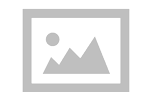 Play Station 4 ポート解放 IPアドレス固定
Play Station 4でポートを解放するためのIPアドレス固定方法をご説明します。ルーターのポートを解放する場合、Play StationのIPアドレスが頻繁に変わってしまったら、その都度、...
Play Station 4 ポート解放 IPアドレス固定
Play Station 4でポートを解放するためのIPアドレス固定方法をご説明します。ルーターのポートを解放する場合、Play StationのIPアドレスが頻繁に変わってしまったら、その都度、...
 【都営/県営/市営】団地で光回線を勝手に入れられる?許可が必要なケースとは?
団地や公営住宅で光回線は使えるのでしょうか。この記事では、団地や公営住宅で光回線を利用する方法を解説しています。光回線の設備が建物に入っているかの確認方法や、自治体へ...
【都営/県営/市営】団地で光回線を勝手に入れられる?許可が必要なケースとは?
団地や公営住宅で光回線は使えるのでしょうか。この記事では、団地や公営住宅で光回線を利用する方法を解説しています。光回線の設備が建物に入っているかの確認方法や、自治体へ...
